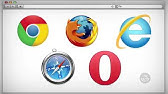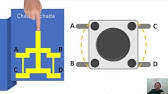00:00:00
hola bienvenidos a mi canal de youtube
00:00:01
nombre es maria fernanda y les traigo un
00:00:03
nuevo tutorial
00:00:08
el diario les voy a estar enseñando a
00:00:10
crear una página web en camba paso a
00:00:13
paso esta es una nueva función que tiene
00:00:15
canvas en donde vas a poder comprar tu
00:00:18
dominio o si ya tienes un dominio poder
00:00:20
alojar lo en la plataforma de camba y
00:00:23
que puedan trabajar en conjunto para así
00:00:26
tener una página web totalmente lista y
00:00:29
te vas a utilizar pero sobre todo que la
00:00:31
puedas manejar tú mismo que puedas
00:00:33
cambiar los colores que puedas cambiar
00:00:35
muchísimas cosas es lo que te quiero
00:00:37
mostrar el día de hoy así que si te
00:00:38
interesa este vídeo quédate a verlo
00:00:41
ya le salió este arma ignífugo
00:00:47
y se ganaron yo te digo que la operación
00:00:53
no
00:00:55
sucedió
00:00:58
bien y ya estamos aquí en nuestra
00:01:00
interfaz de canvas vamos a crear nuestra
00:01:02
página web y lo primero que te voy a
00:01:04
recomendar es que puedes tener clara tu
00:01:06
identidad visual de marca que para
00:01:09
realizar una maqueta en una hoja en
00:01:11
blanco y puedas ver qué quieres colocar
00:01:13
en esta página web cuáles son todos
00:01:16
estos enlaces a dónde quieres dirigir a
00:01:18
tu audiencia y muy importante que puedas
00:01:20
tener un buen copy ok vamos a empezar a
00:01:23
crear nuestra página web aquí voy a
00:01:24
colocar sitio web entonces aquí tenemos
00:01:27
varias plantillas que ya están listas y
00:01:29
si tú te paras en la parte de arriba y
00:01:33
seleccionas sin hacer clic vas a ver
00:01:35
cuántas páginas tiene y la idea es que
00:01:38
puedas ir viendo cuál quieres y nada más
00:01:42
con sólo colocar el cursor en la parte
00:01:45
de arriba puedes ver de qué se trata
00:01:47
esta página web entonces yo voy a ir
00:01:49
buscando hacia abajo voy a ir viendo
00:01:53
cuál me gusta y vamos a seleccionar una
00:01:56
plantilla que sea sencilla pero que
00:01:58
podamos editar ok yo en este caso voy a
00:02:00
utilizar esta que me gustó y vamos a
00:02:03
empezar a él lo primero que te va a
00:02:06
parecer es esta página aquí que es
00:02:09
nuestra primera sección ok aquí tenemos
00:02:12
nuestra segunda sección y así
00:02:14
sucesivamente vamos a ir trabajando cada
00:02:17
una de las secciones yo quiero en esta
00:02:19
primera sección en vez de tener una foto
00:02:22
o una imagen colocada en el lado
00:02:25
izquierdo yo lo quiero totalmente en el
00:02:28
centro me voy a ir para elementos y me
00:02:31
voy a ir a cuadrículas en cuadrículas
00:02:33
voy a seleccionar esta que aparece
00:02:36
solita y voy a ser lo que sería mi
00:02:40
banner del tamaño que yo quiero en este
00:02:43
caso yo lo quiero más o menos de ese
00:02:45
tamaño y esto lo voy a colocar aquí
00:02:47
entonces así básicamente fíjense que
00:02:50
aquí está la terminación de mi próxima
00:02:53
sección yo lo quiero aquí entonces vamos
00:02:56
a dejar esto un poquito más arriba y
00:02:58
esto porque fíjense una cosa importante
00:03:01
vamos a seleccionar de una vez más ir
00:03:03
trabajando por secciones nuestra primera
00:03:05
sección tiene que llamar la atención
00:03:07
encabezado que llame bastante la
00:03:09
atención pues con como diferentes
00:03:12
opciones yo en este caso voy a colocar
00:03:14
una imagen y voy a colocar aquí
00:03:18
voy a colocar oficina rosa ok vamos a
00:03:23
buscar una foto que pueda adaptarse con
00:03:26
nuestra portada puede ser de repente
00:03:30
esta me gusta creo que puede quedar bien
00:03:33
y la voy a colocar aquí aquí la
00:03:35
tendríamos que entonces yo pudiese
00:03:38
colocar esto aquí que creo que se va a
00:03:39
ver más bonito y voy a colocar el nombre
00:03:43
de mi marca creación de contenido
00:03:46
entonces aquí voy a colocar más tinta
00:03:50
para que cuando las personas vaya aquí
00:03:52
vamos a llevarlo y darle muchísima más
00:03:54
atención este banner lo voy a hacer un
00:03:56
poquito más alto quiero mes que me ocupe
00:03:58
un poco más y aquí arriba luego a subir
00:04:01
un poquito y aquí quedaría así
00:04:03
básicamente ok vamos a trabajar nuestra
00:04:06
segunda sección aquí vamos a colocar con
00:04:09
unos m y vamos a colocarlo por aquí aquí
00:04:13
tenemos dos imágenes si la pueden ver y
00:04:15
voy a borrar esto y voy a irme de nuevo
00:04:19
a elementos y voy a seleccionar una
00:04:22
cuadrícula voy
00:04:24
adaptarla al tamaño que yo quiera yo le
00:04:27
quiero colocar aquí así y aquí vamos a
00:04:30
dejarla en este lado aquí hay aquí en
00:04:33
conóceme aquí yo puedo poner como una
00:04:35
breve descripción sobre mí en aquí la
00:04:38
tendría coloque un poco algo sobre mí
00:04:41
esto está en mayúscula voy a llevarlo a
00:04:43
minúscula y así quedaría voy a buscar
00:04:46
una foto mía que podría ser ésta
00:04:49
ok vamos a voy a recortar un poquito
00:04:52
esto de aquí y voy a dejarla así tal
00:04:55
cual aunque ya tenemos nuestra primera
00:04:57
sección y nuestra segunda sección vamos
00:05:00
con nuestra tercera sección si esta
00:05:03
sección no la quieres como es el caso
00:05:05
mío yo la voy a borrar aquí a la
00:05:07
izquierda vas a poder subir las
00:05:09
secciones por ejemplo colocar la que
00:05:11
teníamos de tercera de segunda para
00:05:14
poder bajarla de nuevo vas a poder
00:05:16
eliminarla vas a poder duplicarla ok o
00:05:19
vas a poder agregar una nueva página que
00:05:22
la vas a trabajar desde cero ok entonces
00:05:24
yo aquí voy a borrar esta sección y me
00:05:27
va a quedar así entonces yo voy a
00:05:29
colocar aquí mis cursos y aquí voy a
00:05:32
colocar por ejemplo tres cursos que yo
00:05:35
tengas vamos a colocar aquí bien aquí
00:05:38
coloque el curso de canvas curso de
00:05:40
identidad visual y curso de
00:05:41
planificación aquí abajo vas a poder
00:05:44
colocar una breve descripción bien aquí
00:05:46
puse unas descripciones un poco cortas
00:05:48
sin pensarlo mucho pero lo que quiero es
00:05:50
que vayan viendo cómo va quedando todo
00:05:52
ok entonces aquí tenemos mi curso aquí
00:05:55
tenemos estas tres imágenes vamos a
00:05:57
reemplazarlas bien y voy a colocar esta
00:06:00
primera aquí voy a colocar por ejemplo
00:06:04
imaginarnos que queremos esta y que voy
00:06:07
a colocar otra bien estos son tres
00:06:09
ejemplos para que puedas ver un poco
00:06:12
cómo quedaría aquí voy a hacer algo y es
00:06:15
que voy a cambiarle el color del fondo
00:06:17
se lo voy a colocar un poco como más
00:06:19
beige y éste se lo va a colocar en rosa
00:06:23
fíjate tú si tú tienes tu paleta de
00:06:25
colores es importante que sepas que
00:06:27
puedes hacer clic aquí en estilos y vas
00:06:29
a poder cambiar los colores de tu marca
00:06:32
de una sola vez se quiten esta paleta
00:06:34
esto es si tienes la versión pro que te
00:06:36
da toda la paleta completa si no vas a
00:06:38
tener tres colores y tenés la versión
00:06:40
gratis pero miren cómo lo cambia aquí
00:06:43
voy a deshacer y vamos a imaginarnos que
00:06:45
queremos este color esto es como una
00:06:48
prueba y no los cambiaría todo aquí en
00:06:50
estilo esto es para que lo sepan yo
00:06:52
lugar así tal cual como como está
00:06:54
quedando ok aquí lo que vas a poder
00:06:56
hacer también es agregar algunos botones
00:06:59
si es que ya tú tienes estos cursos
00:07:00
alojados en alguna plataforma por
00:07:02
ejemplo puede ser hot mar o puede ser en
00:07:05
zinc y fit o
00:07:08
en cualquier plataforma que tengas tu
00:07:10
curso voy a seleccionar esto me voy a
00:07:12
copiar como este botón y lo voy a
00:07:14
colocar aquí voy a pegarlo y aquí
00:07:18
quedaría vamos a colocarlo por aquí y
00:07:21
aquí en vez de más info vamos a colocar
00:07:24
comprar aquí vamos a duplicarlo y aquí
00:07:27
lo volvemos a duplicar para que nos
00:07:29
quede exactamente aquí entonces fíjate
00:07:31
cada vez que tú colocas por ejemplo un
00:07:35
botón tú haces clic aquí haces clic acá
00:07:38
y puedes colocar el link que te lleve
00:07:40
directamente a esa página donde está
00:07:43
alojado tu curso y donde ya va al
00:07:45
carrito de compra para poder
00:07:49
adquirirlo completamente puede hacerlo
00:07:51
realmente como tú quieras puedes colocar
00:07:53
más información yo lo estoy colocando
00:07:56
así para darles un ejemplo ok aquí
00:07:58
quiero darle como una reseña de mis
00:08:01
clientes no entonces aquí colocamos
00:08:04
reseña entonces aquí
00:08:07
lo así tal cual yo lo bajar así tal cual
00:08:10
y aquí tendríamos esto yo pudiese
00:08:12
colocar aquí por ejemplo en elementos
00:08:14
voy a ir a estrella y voy a agregar esta
00:08:18
estrellita que está aquí y vamos a
00:08:20
llevarla al color y voy a colocar aquí
00:08:23
mi primera estrella aquí hacemos clic en
00:08:25
duplicar como que si nos han dado cinco
00:08:28
estrellas
00:08:29
y listo las tendríamos aquí aquí voy a
00:08:33
seleccionar las hago clic en posición y
00:08:36
no me da la opción de ordenar porque ya
00:08:38
están organizadas entonces la selección
00:08:41
no las agrupó entonces aquí hacemos clic
00:08:44
en duplicar y aumentando un poquito más
00:08:47
de forma a nuestra página ok aquí
00:08:49
tendríamos esto totalmente listo aquí me
00:08:52
fui al degradados o pudiésemos colocar
00:08:55
también la palabra a mí me gusta mucho
00:08:57
bohemio
00:08:59
y aquí nos van a aparecer cosas super
00:09:01
lindas que pudiésemos incluir si así lo
00:09:04
quieres en tu página por ejemplo reseñas
00:09:06
clientes y podemos colocar esto aquí y
00:09:09
vamos a utilizar nuestros colores de
00:09:11
marca perfecto entonces tenemos aquí
00:09:13
nuestra reseña de clientes aquí también
00:09:17
tenemos como esa parte de contacto como
00:09:20
nos pueden contactar pero a mí me
00:09:21
gustaría aquí duplicar esta página
00:09:24
entonces voy a hacer clic en duplicar y
00:09:26
en vez de reseñas clientes voy a colocar
00:09:29
mis vídeos mis vídeos en youtube ok
00:09:32
perfecto ya lo tenemos aquí esta página
00:09:36
la voy a colocar esta sección le voy a
00:09:38
colocar en rosa para que se vea más
00:09:40
bonito y todo esto lo voy a eliminar
00:09:43
también esto lo voy a eliminar entonces
00:09:46
voy a colocar esto en el medio y me voy
00:09:49
a ir a estos tres puntitos y voy a irme
00:09:52
a youtube aquí voy a colocar digital de
00:09:55
mi que es mi canal de youtube y vamos a
00:09:58
dejarles el vídeo de cómo hacer release
00:10:02
en canvas
00:10:04
está súper genial por cierto y aquí
00:10:07
vamos a colocar también
00:10:09
carruseles cómo hacer un carrusel en
00:10:11
cama entonces les voy a dejar estos
00:10:13
vídeos para que cuando lleguen a mi
00:10:15
página web nos veamos seleccionarlo los
00:10:17
dos y los centros entonces ya vamos
00:10:20
dándole una forma a lo que es nuestra
00:10:23
página web aquí lo tendríamos y aquí
00:10:26
esta última la voy a colocar color claro
00:10:29
para que se vayan intercalando ok puede
00:10:32
ser este ok entonces aquí le podemos
00:10:35
decir
00:10:36
contáctanos o dirección y aquí voy a
00:10:40
dejar tal cual la dirección como está
00:10:42
pero en vez de esto me voy a ir a tres
00:10:45
puntitos y me voy a ir a google maps
00:10:48
entonces aquí voy a colocar madrid tú
00:10:51
puedes colocar tu dirección exacta y
00:10:53
aquí las personas podrían llegar más
00:10:55
rápido a lo que sería nuestra dirección
00:10:59
aquí tendríamos esto esto por supuesto
00:11:03
lo vas a variar aquí puedes hacer clic
00:11:05
en duplicar y listo básicamente así
00:11:08
quedaría nuestra la web importante aquí
00:11:12
en más info donde los llevo entonces yo
00:11:15
me voy aquí al hipervínculo y los voy a
00:11:18
llevar para la página de cursos que
00:11:21
sería esta la página 3 entonces ir a la
00:11:24
página y me llevaría a los cursos para
00:11:26
que puedan ir desplazándose conoce me no
00:11:31
tiene ningún botón este tampoco tiene
00:11:33
ningún botón pero si tú quisieras por
00:11:36
ejemplo llevarlos a cualquier otro sitio
00:11:38
vamos a colocar aquí sígueme en
00:11:41
instagram
00:11:42
aquí tenemos mi cuenta de instagram lo
00:11:44
que voy a hacer es llevarme algún botón
00:11:46
de los que tengo por aquí lo copio y lo
00:11:49
pego aquí colocar y y aquí entonces lo
00:11:53
que hago es irme selecciono esto me voy
00:11:56
el hipervínculo colocó mi perfil de
00:11:59
instagram y listo bien ya tenemos
00:12:01
básicamente nuestra página lista ahora
00:12:04
vamos a ver cómo se vería bien esta es
00:12:07
la forma en que se va a ver en el
00:12:08
ordenador en el computador aunque hay
00:12:11
aquí tenemos nuestra página web
00:12:13
aquí tenemos conóceme
00:12:16
cursos tenemos reseñas de clientes
00:12:19
tenemos mis vídeos en youtube en mi
00:12:22
cuenta de instagram y nuestra dirección
00:12:25
entonces vamos ver si todo va
00:12:26
funcionando bien aquí por ejemplo cuando
00:12:28
las personas llegan aquí más info me
00:12:30
lleva directamente a los cursos como te
00:12:33
digo si tienes de estos cursos alojado
00:12:35
en cualquier plataforma colocas el link
00:12:37
aquí y ya ellos irían a la página de
00:12:40
compra lo que hay aquí tenemos reseñas
00:12:42
de clientes tenemos mis vídeos en
00:12:44
youtube vamos a ver si se reproducen
00:12:46
bien perfecto quiero que los lleve a mi
00:12:49
cuenta de instagram entonces aquí nos
00:12:52
llevaría a la cuenta de instagram y aquí
00:12:55
tenemos la dirección el mapa todo listo
00:12:58
todo funciona perfectamente creo que se
00:13:00
ve súper bonita ahora vamos a ver cómo
00:13:02
se vería desde una tableta ok un
00:13:05
dispositivo móvil fíjense cómo va
00:13:07
quedando él lo adapta totalmente todo ok
00:13:12
fíjense los vídeos de youtube todo todo
00:13:15
lo adapta y nuestros botones funcionan
00:13:19
perfectamente
00:13:20
igual para la versión móvil
00:13:23
ok se ve super bonito qué hago con esto
00:13:27
ahora bien llegó el momento de publicar
00:13:30
nuestro sitio web bien ahora que
00:13:33
revisamos todo y todo funciona perfecto
00:13:36
vimos que queda bien en la versión móvil
00:13:38
que se ve bien en la versión de
00:13:41
computador ordenador entonces vamos a
00:13:44
publicar nuestra plantilla como lo
00:13:46
hacemos hacemos clic en publicar sitio
00:13:48
web vas a poder utilizar un dominio
00:13:51
gratuito de canvas ok vas a poder
00:13:53
agregar ese dominio gratuito que te va a
00:13:57
dar camba y vamos a colocarle por
00:14:00
ejemplo tal de emi entonces se va a
00:14:04
llamar digital de mi tutoriales y va a
00:14:07
tener un subdominio de camba no vas a
00:14:10
poder editar tu subdominio una vez hayas
00:14:12
completado el siguiente paso haces clic
00:14:16
en continuar y vas a describir tu sitio
00:14:19
web entonces vas a colocar digital de mí
00:14:23
entonces aquí tendríamos digital de mi
00:14:26
tutoriales de marketing emprendimiento
00:14:29
de contenido entonces podemos habilitar
00:14:31
la protección con contraseña en este
00:14:34
caso van a enviarte un correo
00:14:36
electrónico para que genere la
00:14:39
contraseña o ya pudieses colocar también
00:14:42
ocultar mi sitio en los motores de
00:14:43
búsqueda si yo no conozco ninguna de
00:14:45
estas dos ya mi sitio quedaría
00:14:47
totalmente
00:14:48
publicado ok ahora les voy a enseñar las
00:14:51
otras dos opciones que tienen la segunda
00:14:53
opción que tenemos es adquirir un
00:14:56
dominio ok comprarlo a través de camba
00:15:00
entonces aquí voy a hacer clic en
00:15:02
adquirir un dominio y yo quiero vamos a
00:15:05
colocar
00:15:06
www historiales digital de mi puntocom
00:15:09
entonces me dice que el dominio está
00:15:12
libre por
00:15:14
21.99 por un año entonces yo le doy clic
00:15:18
a comprar y aquí voy a rellenar todos
00:15:21
estos datos y hago clic en continuar y
00:15:25
ya puedo comprar a través de camba mi
00:15:27
dominio la tercera opción que tenemos es
00:15:29
publicar nuestro sitio web usando ya un
00:15:32
dominio que ya nosotros tengamos que
00:15:34
hayamos comprado en cualquier plataforma
00:15:37
puede ser go daddy por ejemplo y aquí
00:15:40
vas a colocar el nombre de tu dominio ok
00:15:43
puedes conectar hasta cinco dominios
00:15:44
silos adquiriste con otra empresa esto
00:15:48
funciona y está funcionando para la
00:15:50
versión pero ok entonces antes de
00:15:54
publicar tu sitio van a verificar que el
00:15:56
tu dominio esté configurado
00:15:58
correctamente para esto las plataformas
00:16:00
donde compras tu dominio te pueden
00:16:02
ayudar a configurarlo aquí lo colocaría
00:16:04
si haces clic en continuar por este
00:16:07
ejemplo yo lo que voy a hacer es para
00:16:09
que ustedes puedan verlo es publicar
00:16:11
como un sitio web gratuito y voy a hacer
00:16:15
dominio gratuito de camba aquí lo
00:16:18
tenemos y vamos a hacer clic en publicar
00:16:20
aquí dice que están preparando nuestro
00:16:23
diseño y listo hacemos clic en copiar
00:16:25
este es nuestro dirección de nuestra
00:16:28
página web esto no sólo lo vas a poder
00:16:30
utilizar para páginas web si es que vas
00:16:32
a lanzar un curso y quieres tener una
00:16:34
landing te va a funcionar para
00:16:36
muchísimas cosas aquí vamos a hacer clic
00:16:39
en ver sitio web y recuerda te siempre
00:16:41
tener bien anotada dirección aquí
00:16:43
tenemos nuestro sitio web totalmente
00:16:45
listo y dice digital de mí aquí voy a
00:16:48
hacer clic en my info nos aparecen los
00:16:51
cursos pero también está la zona de
00:16:54
conoce me las reseñas de nuestros
00:16:56
clientes los vídeos en youtube y
00:16:59
funciona perfectamente así que
00:17:02
básicamente esto es todo lo que tengo
00:17:04
para mostrarles el día de hoy creo que
00:17:06
es una muy buena opción para los que
00:17:10
estamos creando contenido si es que
00:17:12
necesitas hacer landing como le digo
00:17:13
para un curso para poder mostrar un
00:17:16
producto
00:17:17
te va a funcionar muy bien de páginas de
00:17:20
aterrizaje está súper bien y espero que
00:17:23
te haya gustado este tutorial que lo
00:17:26
puedas hacer que me comentes si te gustó
00:17:29
si lo hiciste es para mí realmente fue
00:17:31
un placer haber hecho a este tutorial y
00:17:34
no olviden suscribirse al canal si les
00:17:36
gustó si les pareció importante esta
00:17:39
información y les mando un beso gigante
00:17:42
y nos vemos en un próximo vídeo